更改无线密码步骤
时间:2023/9/13作者:未知来源:手揣网教程人气:
- 路由器(Router)是连接两个或多个网络的硬件设备,在网络间起网关的作用,是读取每一个数据包中的地址然后决定如何传送的专用智能性的网络设备。
问:修改无线密码的步骤是什么? 答案最好能详细一点,有截图更完美,因为本人是电脑小白。
答:修改无线密码有3个步骤,分别是:查看登录地址 ——> 登录设置界面 ——> 修改无线密码。这3个步骤的具体操作,下面会进行详细介绍。
温馨提示:
电脑和手机都可以修改无线密码,但考虑到有些用户没有电脑,而手机基本上人人都有。所以,下面就详细介绍手机修改无线密码的步骤。

1、在路由器底部的铭牌上,查看登录地址(管理地址)信息。 如果已经知道自己路由器的登录地址,请直接从第2步开始。
温馨提示:
不的路由器登录地址可能不一样,所以一定要在自己路由器底部铭牌上查看、确认登录地址。

查看路由器登录地址 2、在手机的浏览器中,输入前面查看到的登录地址,打开登录页面 ——> 输入登录密码(管理员密码),进入路由器的设置界面,如下图所示。
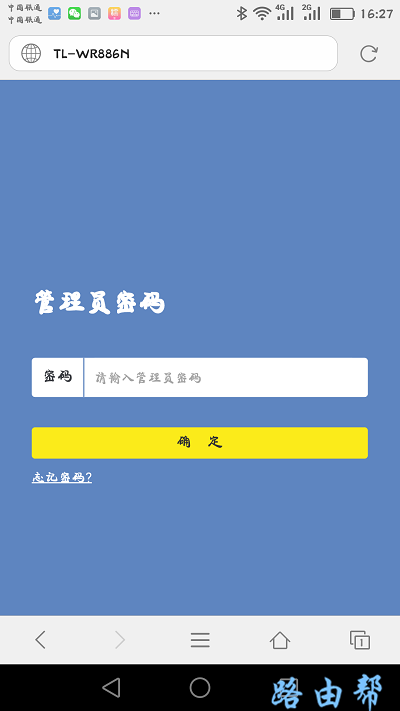
手机登录到路由器设置页面 重要提示:
(1)、要修改哪一个无线网的密码,则手机就应该连接到这个无线网,这是最关键的一步。
(2)、如果在浏览器中输入登录地址后,打不开路由器登录页面,这种情况下,建议阅读下面的文章,查看对应的解决办法。
手机登录不了路由器怎么办?
(3)、如果把登录密码(管理员密码)忘了,导致不能进入路由器的设置界面,这种情况下,请阅读下面的文章,查看对应的解决办法。
路由器登录密码忘了怎么办?
3、手机进入路由器的设置界面后,找到并打开 无线设置 或者 Wi-Fi设置 这个选项,就可以 修改无线密码了,如下图所示。
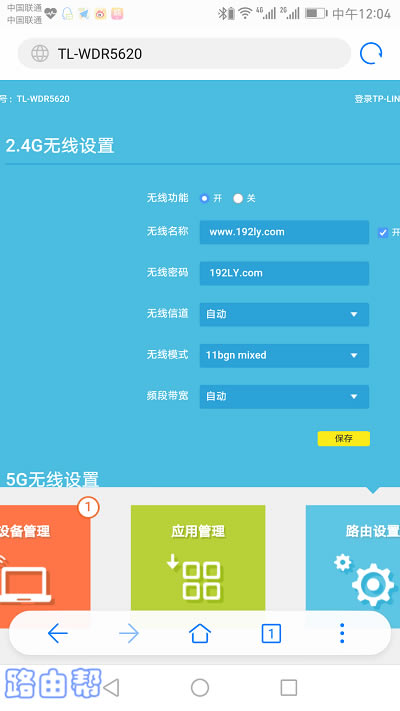
修改无线密码 温馨提示:
无线密码应该包含有:大写子母、小写字母、数字、符号,并且密码长度大于8位。这样设置后,无线网安全性最高,可以有效避免被蹭网。
路由器不仅让你更稳定快速地连接无线网络,更可以让家中的智能设备连接在一起。
关键词:更改无线密码步骤